A LinkedIn Sales Navigator telepítése és engedélyezése
Rendszergazdaként telepítheti és engedélyezheti a LinkedIn Sales Navigator alkalmazást a szervezete számára.
Fontos
A Dynamics 365 Sales (helyszíni) nem támogatja a LinkedIn Sales Navigator alkalmazást.
Előfeltételek áttekintése
Tekintse át a következő előfeltételeket a LinkedIn Sales Navigator telepítéséhez és engedélyezéséhez:
Rendszergazdai biztonsági szerepkör rendelkezik a Dynamics 365 rendszerben.
A LinkedIn Sales Navigator csak a Dynamics 365 Customer Engagement alkalmazásokkal integrálható, és nem integrálható szervezettel Microsoft Dataverse .
Rendelkezik Dynamics 365-előfizetéssel Microsoft Relationship Sales . Microsoft Relationship Sales (MRS) megoldás tartalmazza a Dynamics Sales Enterprise és a LinkedIn Sales Navigator Advanced licencet.
or
Ha nem rendelkezik MRS-megoldással vagy MRS-megoldással a LinkedIn Sales Navigator-licenchez, regisztrálnia kell csapatát a LinkedIn Sales Navigator Advanced vagy a LinkedIn Sales Navigator Advanced Plus licencre .Feljegyzés
Javasoljuk, hogy rendelkezzen egy Microsoft Relationship Sales solution Plus licenccel, amely tartalmazza a Dynamics 365 Sales Enterprise és a LinkedIn Sales Navigator Advanced Plus licencet. További tudnivalókért tekintse meg a Dynamics 365 Sales szakaszt a Microsoft Dynamics 365 licencelési útmutatóban.
Engedélyeznie kell a JavaScriptet a böngészőjében.
Le kell tiltania az előugró ablakok blokkolását a Dynamics 365 tartományban.
A LinkedIn Sales Navigator telepítése
A telepítéshez lépjen a LinkedIn Sales Navigator for Dynamics 365 telepítése ablaktáblára. A panelre háromféleképpen navigálhat:
Alkalmazásbeállítások
Bejelentkezés az Értékesítési központ alkalmazásba.
Az oldaltérkép bal alsó részén válassza a Terület módosítása ikont , majd válassza az
 Alkalmazásbeállítások lehetőséget.
Alkalmazásbeállítások lehetőséget.Az Általános beállítások alatt válassza aLinkedIn-integráció, majd a LinkedIn-integráció engedélyezése lehetőséget .
Speciális beállítások
Az Értékesítési központ alkalmazásban válassza a Beállítások
 , majd a Speciális beállítások lehetőséget.
, majd a Speciális beállítások lehetőséget.A Vállalatkezelés beállításai oldal egy új böngészőlapon nyílik meg.
Válassza a LinkedIn Sales Navigator lehetőséget.
A LinkedIn-integráció lapon válassza a LinkedIn-integráció engedélyezése lehetőséget.
AppSource oldal
Lépjen a LinkedIn Sales Navigator for Dynamics 365 AppSource oldalra, majd válassza a Get it now lehetőséget.
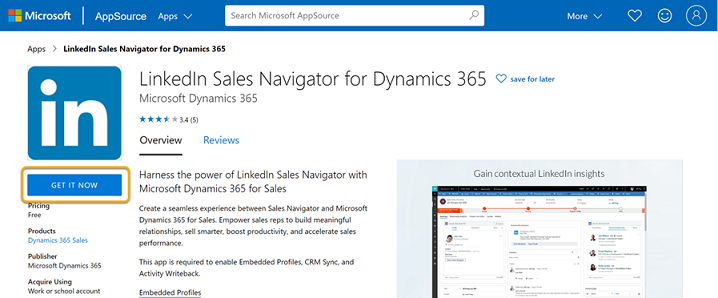
A rendszer a Power Platform felügyeleti központ lapjára navigál.
A LinkedIn Sales Navigator for Dynamics 365 telepítése panelen válassza ki a környezetet.
Jelölje be a Microsoft és Dynamics 365 jogi feltételek és adatvédelmi nyilatkozatok jelölőnégyzetét, majd válassza a Telepítés lehetőséget.
A telepítés eltarthat néhány percig.
(Nem kötelező) A telepítés állapotának megismeréséhez lépjen a Környezetek a környezet>Dynamics 365 alkalmazások>részre, és ellenőrizze, hogy a Dynamics 365 Sales LinkedIn-integrációs megoldás állapota Telepítve van-e .
(Nem kötelező) Ellenőrizze a telepítést, hogy a telepítés sikeres legyen. További információ: Ellenőrizze a telepítést.
Ellenőrizze a telepítést
Az alkalmazásban válassza a Settings, majd a Advanced Settings lehetőséget
 .
.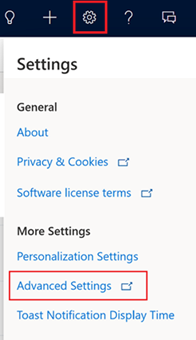
Lépjen a Beállítások testreszabási>megoldásai> részre.
ellenőrizze, hogy a következő megoldások települnek a szervezetében.
- LinkedInSalesNavigatorControlsForUnifiedClient
- msdyn_LinkedInSalesNavigatorAnchor
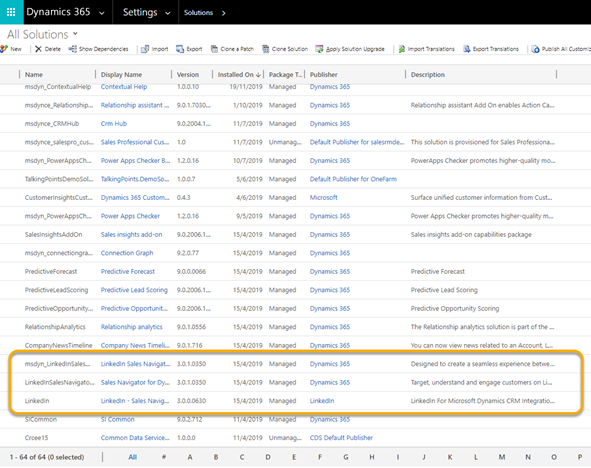
Feljegyzés
Ha a LinkedInSalesNavigatorControlsForUnifiedClient megoldás nem érhető el a listában, lépjen a LinkedInSalesNavigatorControlsForUnifiedClient megoldás nem érhető el a szervezetben a LinkedIn Sales Navigator konfigurálásához és a lépések végrehajtásához.
A telepítés befejezése után kövesse a LinkedIn Sales Navigator engedélyezéséhez szükségeslépéseket.
A LinkedIn Sales Navigator engedélyezése
Ha engedélyezve van, a Sales Navigator vezérlők alapértelmezés szerint megjelennek a Partner, a Kapcsolattartó, az Érdeklődő és a Lehetőség oldalakon. Más képernyőket és entitásokat is testre szabhat a Sales Navigator vezérlőinek megjelenítéséhez.
Az alábbi módszerek egyikével lépjen a LinkedIn-integráció oldalára.
Alkalmazásbeállítások
Jelentkezzen be az Értékesítési központ alkalmazásba, és lépjen az Alkalmazásbeállítások menüpontba.
Az Általános beállítások alattválassza a LinkedIn-integráció lehetőséget.
Speciális beállítások
Az alkalmazásban válassza a Settings, majd a Advanced Settings lehetőséget
 .
.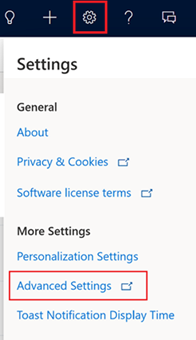
A Vállalatkezelési beállítások lapon válassza a LinkedIn Sales Navigator lehetőséget.
A LinkedIn-integráció lapon kapcsolja át a következő beállításokat az engedélyezéshez:
- Sales Navigator integrációja
- Profilképek napi frissítése
- Személyes és foglalkoztatási adatok változásainak megtekintése
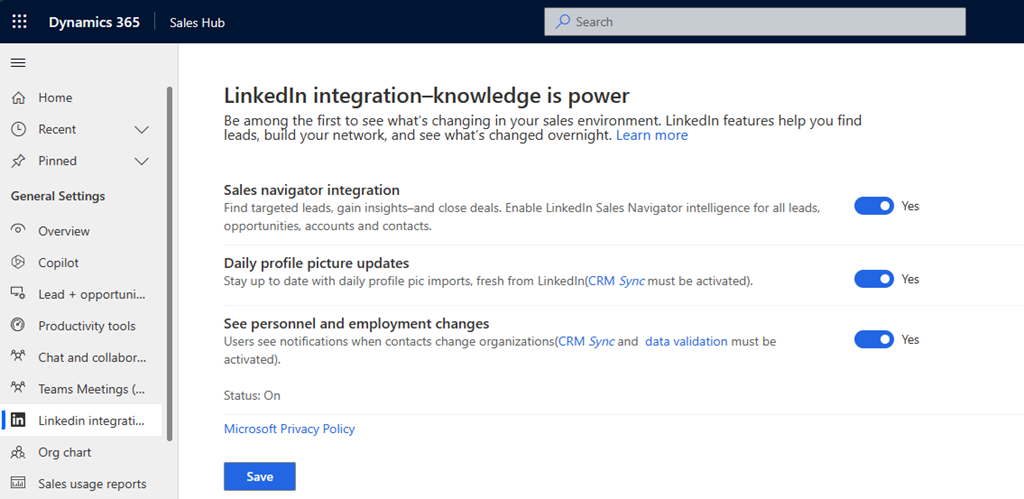
Válassza a Mentés parancsot.
Miután engedélyezte a LinkedIn Sales Navigator megoldást, engedélyezze a CRM-szinkronizálást és a tevékenységvisszaírást.
A CRM Sync és a tevékenység visszaírás engedélyezése
A CRM-szinkronizálás és a tevékenységvisszaírás engedélyezésével a Sales Navigator egyezteti a partnereket, érdeklődőket és kapcsolattartókat a Dynamics 365 Sales alkalmazásban. A Sales Navigatorban létrehozott információkat közvetlenül a Dynamics 365 Sales alkalmazásban is menti, beleértve az InMails és az Üzenetek alkalmazásokat is.
A CRM-szinkronizálás és a tevékenységvisszaírás engedélyezéséhez kövesse a CRM szinkronizálás & Tevékenységvisszaírás a Dynamics 365 rendszerhez részbenmeghatározott folyamatot.
A meglévő szervezetek, amelyek frissítve lettek a 2019 áprilisi funkciókkal
Az április 19-i kiadásban módosításokat vezettünk be a Sales Navigator vezérlők engedélyezésének módjában. Az alábbiakban néhány megfontolandó dolgot talál, ha nem tervezi a integráció engedélyezését:
A LinkedIn-integrációhoz kapcsolódó három megoldás jelenik meg a Beállítások testreszabási megoldásainak> Minden megoldás>nézetében. Bár ezek a megoldások előre telepítve vannak, a két rendszer közötti funkcionalitás és adatátvitel le lesz tiltva, hacsak nem engedélyezi a LinkedIn Sales Navigatort. Ezenkívül a CRM Sync alkalmazást kifejezetten engedélyezni kell a LinkedIn Sales Navigator rendszergazdai beállítások oldalán.

Az új LinkedIn vezérlőket a Partner, Kapcsolattartó, Érdeklődő és Lehetőség űrlapszerkesztőkben érhetik el a rendszertestreszabók. Azonban ezek alapértelmezés szerinti láthatósága ki van kapcsolva ki, és a felhasználók nem láthatják ezeket az a vezérlőket az űrlapokon, hacsak funkciót a rendszergazda nem engedélyezte. A testreszabók eltávolíthatják a vezérlőket az oldalakról, ugyanúgy, ahogy bármelyik vezérlőt, ha zavarónak tartják azokat.
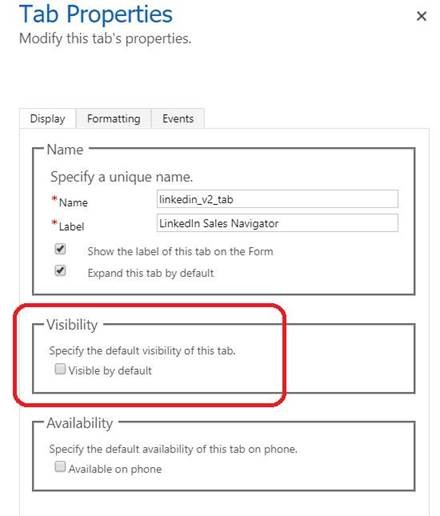
Az Irányított keresés használataközben a felhasználók akkor is láthatják a megoldások által bevezetett új entitásokat (InMails, Messages és Smart Links), ha az integráció nem volt engedélyezve. Ez a szándékolt viselkedés; a felhasználók figyelmen kívül hagyhatják ezeket az entitásokat, ha nem használják aktívan a LinkedIn Sales Navigatort.
Kapcsolódó információk
A LinkedIn Sales Navigator megoldások áttekintése
Űrlapok testreszabása a Sales Navigator vezérlőinek megjelenítéséhez
A Sales Navigator vezérlőinek használata űrlapokon
Profilképek megtekintése
Visszajelzés
Hamarosan elérhető: 2024-ben fokozatosan kivezetjük a GitHub-problémákat a tartalom visszajelzési mechanizmusaként, és lecseréljük egy új visszajelzési rendszerre. További információ: https://aka.ms/ContentUserFeedback.
Visszajelzés küldése és megtekintése a következőhöz: